Kako uporabljati Msconfig v sistemu Windows za pospešitev zagona sistema Windows
Miscellanea / / February 11, 2022
Ko zaženemo naš računalnik z operacijskim sistemom Windows, se skupaj s sistemom zaženejo tudi številni drugi programi. Nekateri od njih so pomembni sistemski programi, ki so potrebni za uspešen zagon sistema Windows, nekateri pa so nepotrebni in se jim je mogoče izogniti.
Ko na računalnik nameščamo vedno več aplikacij, se čas zagona poveča in računalnik postane počasnejši, ker se mnogi programi samodejno dodajo na zagonski seznam. Torej, rezultat je počasen zagon sistema Windows in a počasen računalnik na splošno.
Kako torej poskrbimo za problem? No, Windows prihaja z a Pripomoček za konfiguracijo sistema(MSCONFIG), ki nam lahko pomaga rešiti Težave z zagonom Windows. Med nalaganjem sistema Windows lahko preprečite zagon nekaj nepotrebnih programov.
Ta metoda je uporabna v vseh treh različicah operacijskega sistema Windows XP, Windows Vista in Windows 7.
Korak 1. Zaženite računalnik in preverite, kateri programi se samodejno naložijo, ki jih ne potrebujete (npr. MSN messenger, Yahoo messenger itd.). Takšne programe lahko vedno ročno zaženete pozneje, ko jih potrebujete.
2. korak. Kliknite gumb za zagon
 in pojdi na teci (z vnosom »Zaženi« v iskalno polje) ali pritisnite Tipka Windows +R gumb.
in pojdi na teci (z vnosom »Zaženi« v iskalno polje) ali pritisnite Tipka Windows +R gumb.3. korak. Na plošči Zaženi vnesite msconfig.
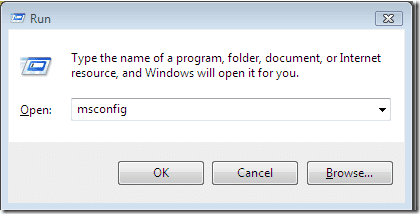
4. korak. Odprla se bo vaša sistemska konfiguracija. Zdaj pojdite na Zavihek zagon na vrhu.
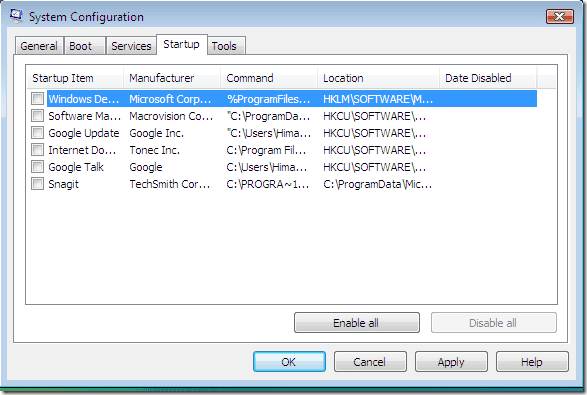
5. korak. Zdaj lahko vidite vse zagonske programe vašega računalnika Windows. Konfiguracija sistema vam prikaže tudi vse osnovne informacije o zagonskih programih, kot so ime proizvajalca, imenik nalaganja datotek med zagonom.
Če ne želite zagnati nepotrebnih programov, ki jih morda ne uporabljate pogosto, kot je Adobe Acrobat Reader ali Yahoo messenger, ki se zažene z okni, jih lahko odstranite tako, da počistite polje poleg programa ime.
Ne poskušajte onemogočiti nobenega neznanega programa ali katerega koli programa, za katerega niste prepričani, z uporabo MSCONFIG. Med zagonom oken je zelo potrebnih nekaj programov. Onemogočite samo tiste programe, za katere menite, da po nepotrebnem vplivajo na hitrost zagona sistema Windows.
6. korak. Ko počistite vsa potrebna polja, kliknite gumb V redu. Pozval vas bo, da znova zaženete računalnik. Kliknite na Ponovni zagon gumb. Prav tako lahko zapustite brez ponovnega zagona in nadaljujete z delom. Pozneje, ko znova zaženete sistem, bodo spremembe uporabljene in videli bi hitrejši zagon.
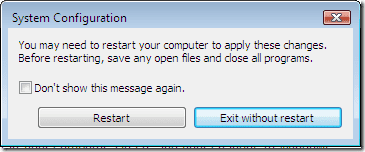
to je to. Zdaj bi morali opaziti znatno izboljšanje časa nalaganja računalnika, ko znova zaženete sistem.
Nazadnje posodobljeno 5. februarja 2022
Zgornji članek lahko vsebuje pridružene povezave, ki pomagajo podpirati Guiding Tech. Vendar to ne vpliva na našo uredniško integriteto. Vsebina ostaja nepristranska in pristna.



